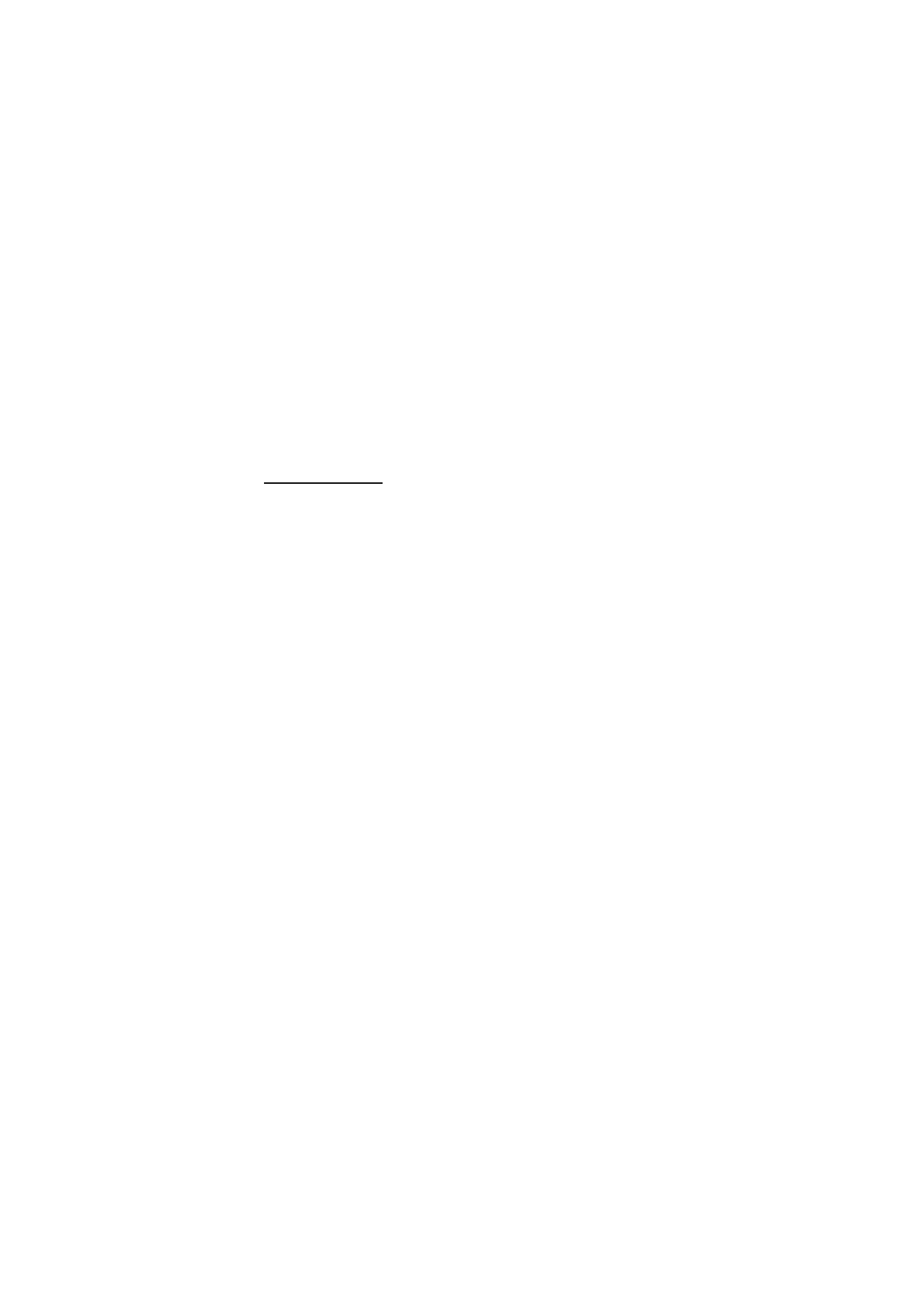
■ Browser-Sicherheit
Sicherheitsfunktionen können für einige Dienste wie etwa Online-
Bankgeschäfte oder -Einkäufe erforderlich sein. Für derartige
Verbindungen benötigen Sie Sicherheitszertifikate und möglicherweise
ein auf Ihrer SIM-Karte verfügbares Sicherheitsmodul. Weitere
Informationen erhalten Sie von Ihrem Diensteanbieter.
Sicherheitsmodul
Das Sicherheitsmodul kann die Sicherheitsdienste für Programme
verbessern, die eine Browser-Verbindung erfordern, und ermöglicht die
Verwendung einer digitalen Signatur. Das Sicherheitsmodul kann
Zertifikate sowie private und öffentliche Schlüssel enthalten. Die
Zertifikate werden vom Diensteanbieter im Sicherheitsmodul
gespeichert.
Wählen Sie
Menü
>
Einstellungen
>
Sicherheit
>
Einstellungen für
Sicherheitsmodul
und anschließend eine der folgenden Optionen:
Details zum Sicherheitsmodul
, um die Bezeichnung, den Status, den
Hersteller und die Seriennummer des Sicherheitsmoduls anzuzeigen.
Modul-PIN-Abfrage
, damit Sie nach dem Modul-PIN-Code gefragt
werden, sobald Sie Dienste aus dem Sicherheitsmodul in Anspruch
nehmen. Geben Sie den Code ein und wählen Sie
Ein
. Um die Modul-
PIN-Anforderung zu deaktivieren, wählen Sie
Aus
.
Modul-PIN ändern
, um den Modul-PIN-Code zu ändern, sofern dies
durch das Sicherheitsmodul zugelassen wird. Geben Sie den aktuellen
Modul-PIN-Code einmal und den neuen Code anschließend zweimal
ein.
Signatur-PIN ändern
, um den Signatur-PIN-Code für die digitale
Signatur zu ändern. Wählen Sie den zu ändernden Signatur-PIN-Code.
Geben Sie den aktuellen PIN-Code einmal und den neuen Code
anschließend zweimal ein.
Siehe Zugriffscodes auf S. 10.
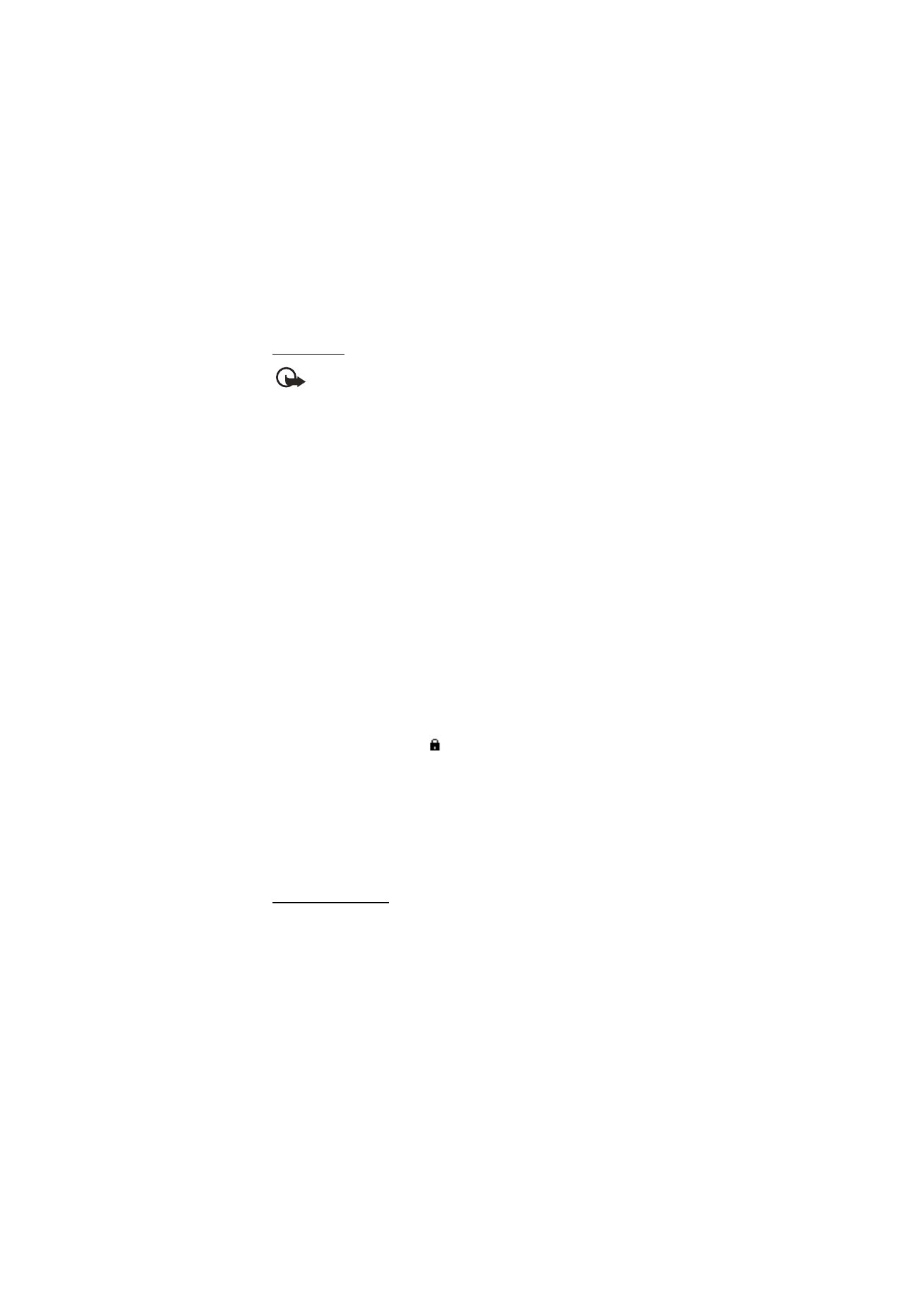
I n t e r n e t
127
Zertifikate
Wichtig: Die Risiken, die bei der Nutzung von Fernverbindungen und
der Installation von Software über diese entstehen, werden durch die
Verwendung von Zertifikaten erheblich verringert. Dies gilt aber nur,
wenn die Zertifikate ordnungsgemäß verwendet werden. Das
Vorhandensein eines Zertifikats an sich bietet noch keinen Schutz. Der
Zertifikats-Manager muss korrekte, authentische oder
vertrauenswürdige Zertifikate enthalten, damit die Sicherheit erhöht
wird. Die Lebensdauer von Zertifikaten ist begrenzt. Wenn bei einem
Zertifikat, das gültig sein sollte, eine Meldung angezeigt wird, die
besagt, dass das Zertifikat abgelaufen oder noch nicht gültig ist, prüfen
Sie, ob das Datum und die Uhrzeit am Gerät richtig eingestellt sind.
Bevor Sie Zertifikatseinstellungen ändern, müssen Sie sicherstellen,
dass Sie dem Eigentümer des Zertifikats tatsächlich vertrauen, und dass
das Zertifikat dem angegebenen Eigentümer gehört.
Es gibt drei Arten von Zertifikaten: Server-, Autorisierungs- und
Benutzerzertifikate. Sie erhalten diese Zertifikate ggf. von Ihrem
Diensteanbieter. Autorisierungs- und Benutzerzertifikate können auch
von dem Diensteanbieter im Sicherheitsmodul gespeichert werden.
Zum Anzeigen der Liste der Autorisierungs- oder Benutzerzertifikate, die
auf das Telefon heruntergeladen wurden, wählen Sie
Menü
>
Einstellungen
>
Sicherheit
>
Zertifikate der Zertifizier.-stelle
oder
Benutzerzertifikate
.
Wenn das Sicherheitssymbol während einer Verbindung angezeigt
wird, ist die Datenübertragung zwischen dem Telefon und dem
Inhalteserver verschlüsselt.
Das Sicherheitssymbol weist nicht darauf hin, dass die Datenübertragung
zwischen dem Gateway und dem Inhalte-Server (oder dem Ort, an dem die
angeforderte Ressource gespeichert wird) sicher ist. Der Diensteanbieter stellt die
Sicherheit der Datenübertragung zwischen dem Gateway und dem Inhalte-
Server sicher.
Digitale Signatur
Sie können mit Ihrem Telefon digitale Signaturen erstellen, wenn Ihre
SIM-Karte über ein Sicherheitsmodul verfügt. Das Verwenden der
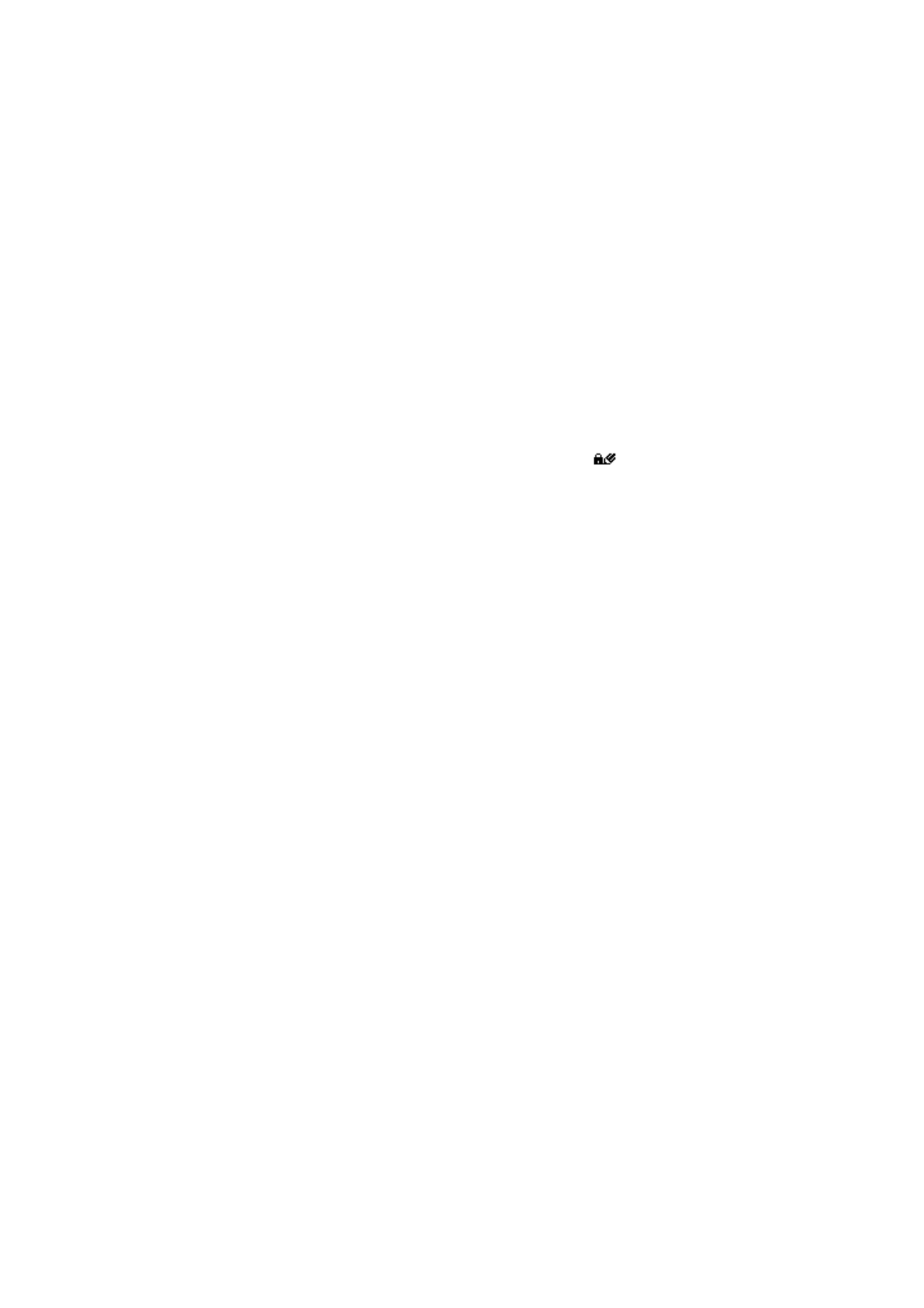
I n t e r n e t
128
digitalen Signatur kommt einer tatsächlichen Unterschrift auf einer
Rechnung, einem Vertrag oder einem anderen Dokument gleich.
Um die digitale Signatur zu erstellen, wählen Sie einen Link auf einer
Seite wie beispielsweise den Titel und den Preis eines Buches aus, das
Sie kaufen möchten. Der zu signierende Text (beispielsweise die Summe
und das Datum) wird angezeigt.
Stellen Sie sicher, dass die Überschrift
Lesen
und das Symbol
für
die digitale Signatur angezeigt werden.
Wenn das Symbol für die digitale Signatur nicht angezeigt wird, deutet
dies auf eine Sicherheitslücke hin. Sie sollten in diesem Fall keine
persönlichen Daten wie etwa Ihre Signatur-PIN eingeben.
Um den Text zu signieren, lesen Sie zuerst den gesamten Text und
wählen dann
Signieren
.
Der Text passt unter Umständen nicht ganz auf das Display. Blättern Sie
deshalb weiter und lesen Sie den gesamten Text, bevor Sie signieren.
Wählen Sie das Benutzerzertifikat aus, das verwendet werden soll.
Geben Sie den Signatur-PIN-Code ein (siehe Zugriffscodes auf S. 10)
und wählen Sie
OK
. Das Symbol für die digitale Signatur wird
ausgeblendet und der Dienst zeigt unter Umständen eine Bestätigung
Ihres Einkaufs an.
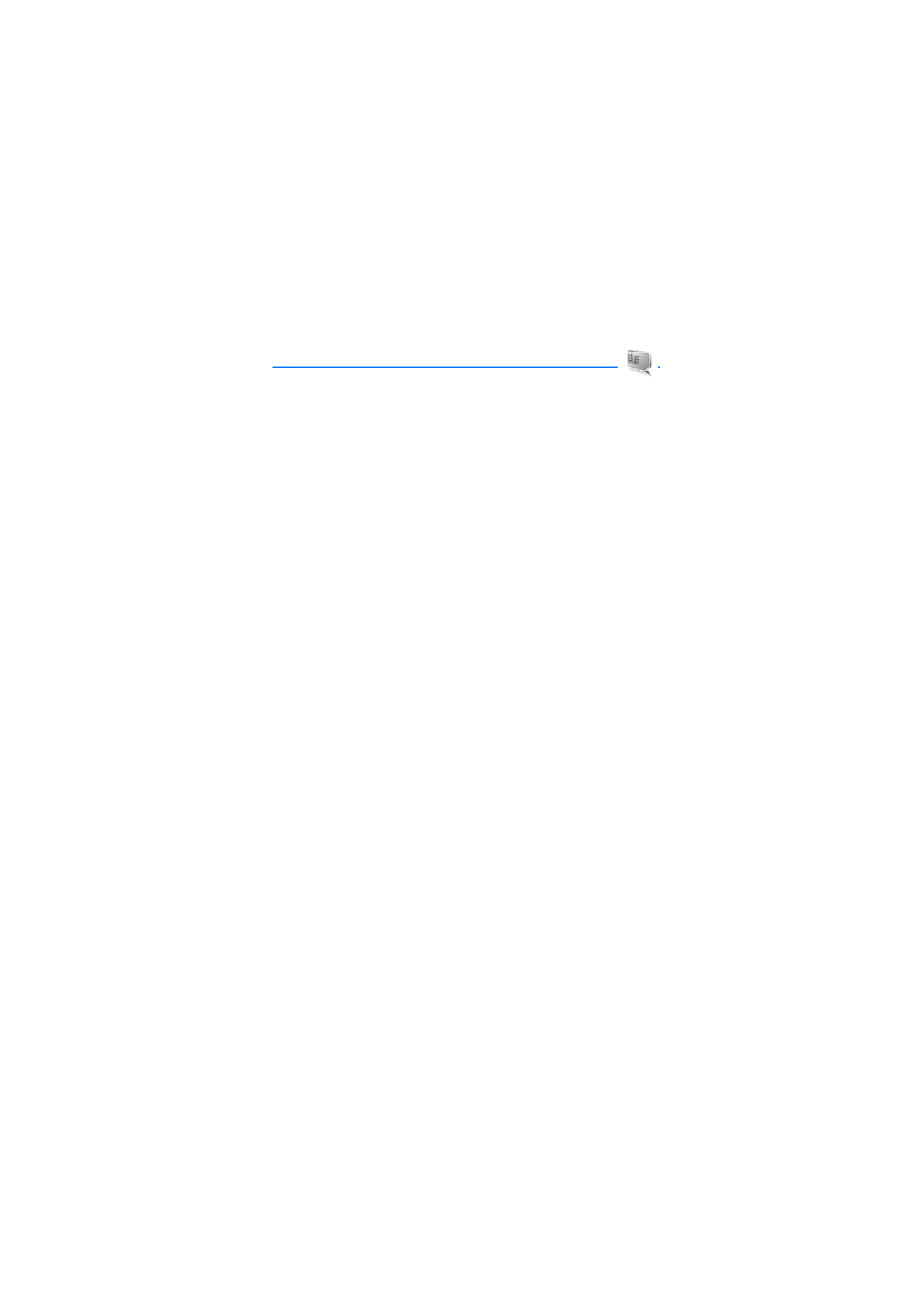
S I M - D i e n s t e
129